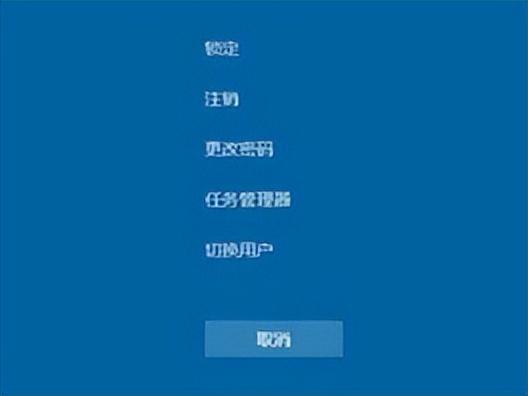WPS作为我们除了Office之外,经常会用到的另一款办公软件,我们常常也会利用它来完成文字文档、数据表格以及PPT演示文档的编辑工作。而当我们编辑好了一篇WPS文档,保存后却发现文档文件过大,如果此时将文档传输给他人的话,不仅传输的时间会很长,还有可能会导致文档传输失败的问题。而WPS文档保存文件过大,一般都是因为文档中拥有太多的图片所导致的。
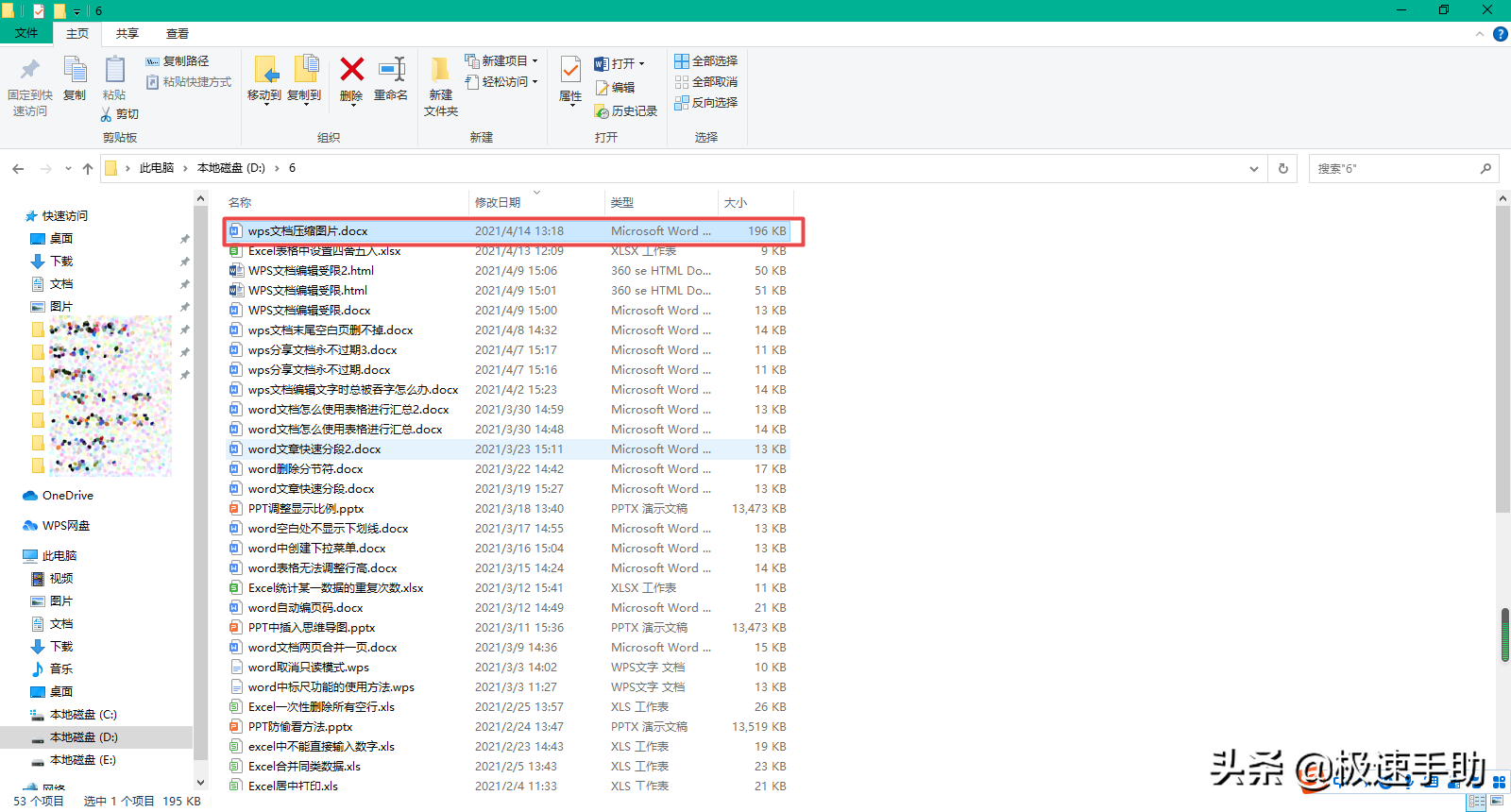
那么我们如何在不删除WPS文档中的图片的情况下,来减小保存文档的大小呢?而这个答案就是压缩文档里的图片,从而使得文档整体的体积变小。那么我们应该怎么压缩WPS文档中的图片呢?今天小编就来为大家介绍一下这个方法,希望能够对大家有所帮助。
第一步,在电脑的桌面上找到WPS程序,然后双击打开,接着将需要处理的WPS文档也同时打开。
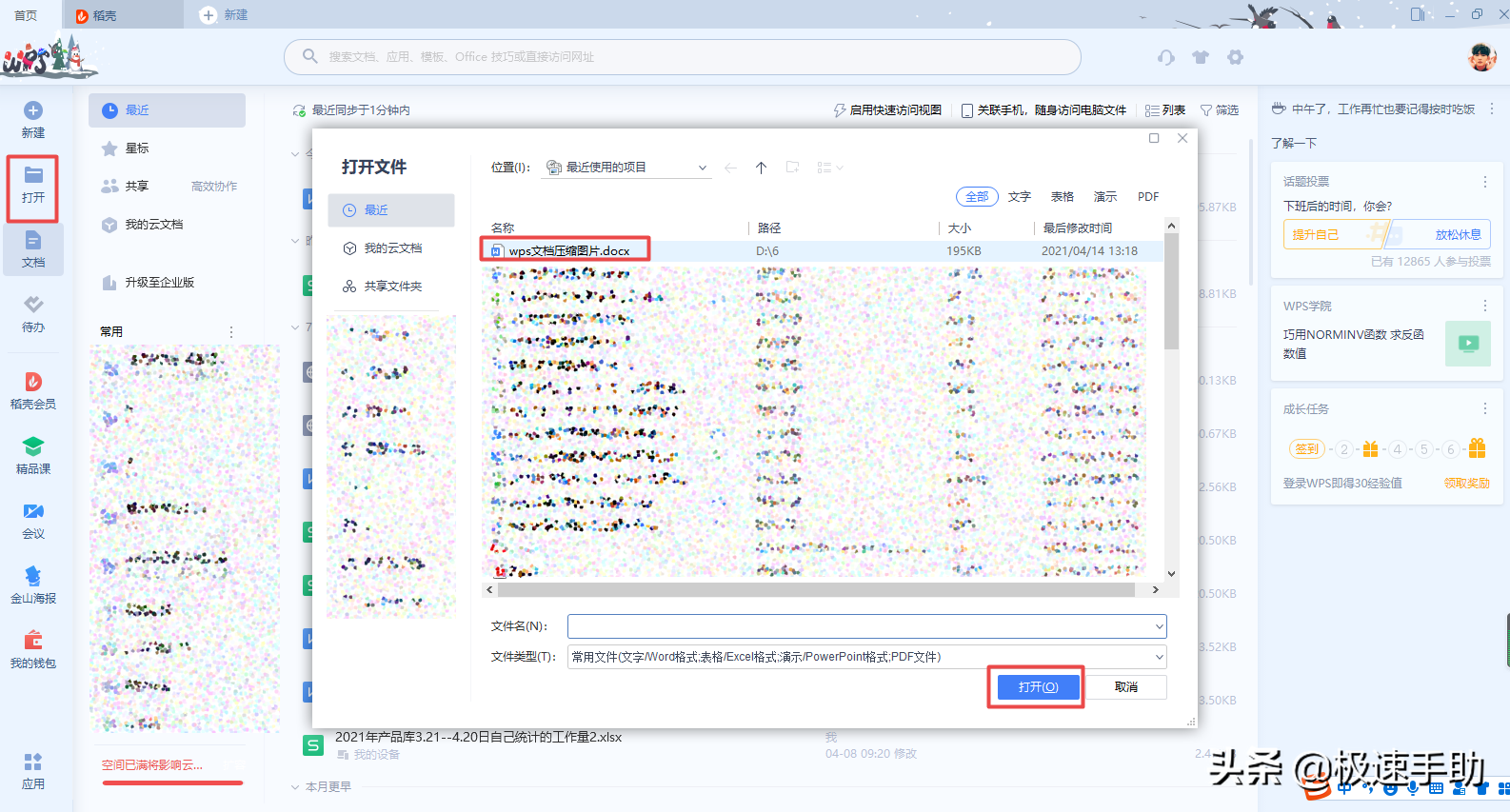
第二步,文档打开好以后,我们先选中文档中的一张图片,然后在软件顶部的工具栏中我们就进入到【图片工具】选项卡当中了,此时我们找到【压缩图片】功能,并点击它。
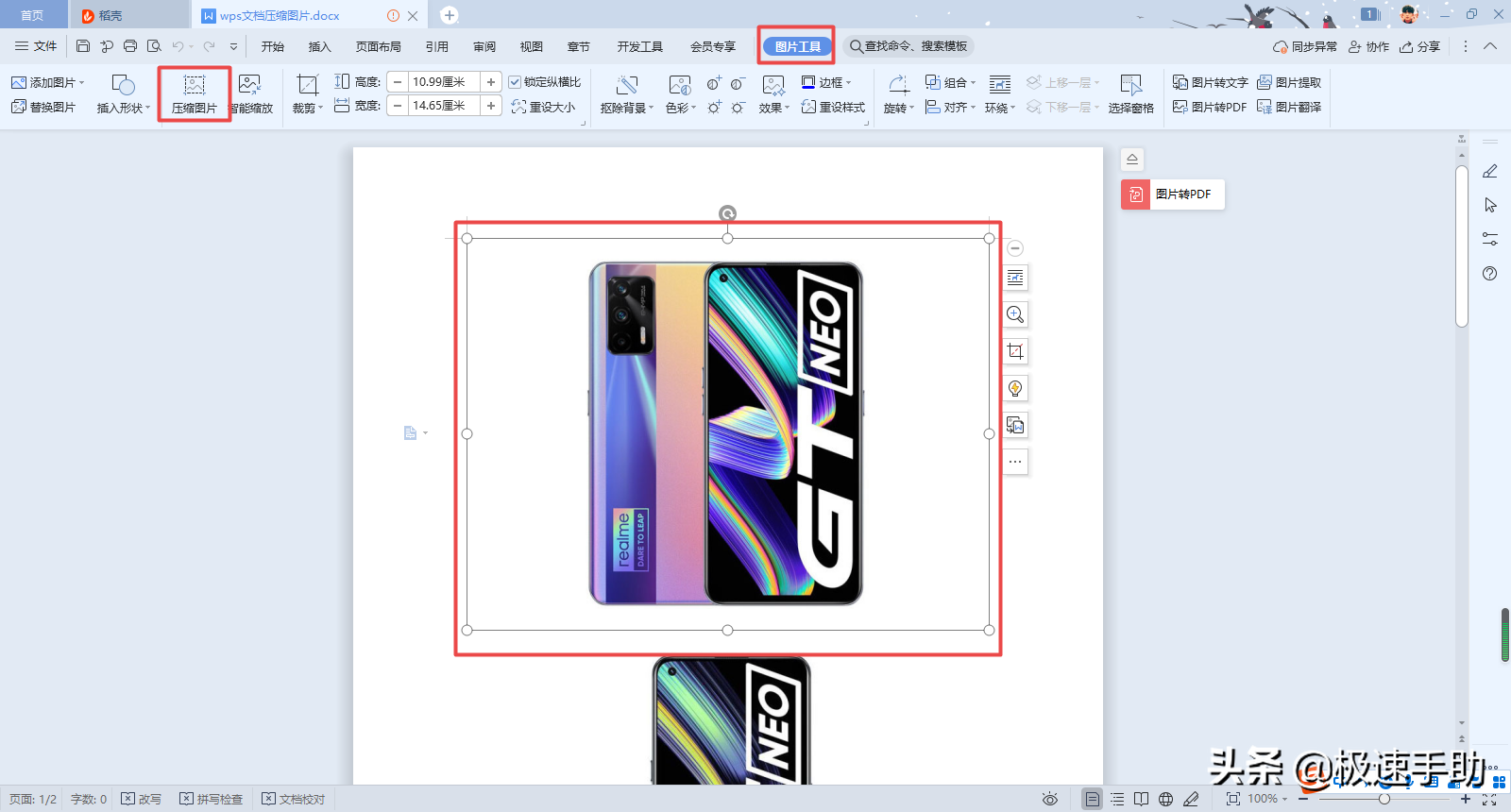
第三步,接着软件会弹出【压缩图片】的窗口了,在此界面中,我们将【应用于】选项下的选项,勾选为【文档中的所有图片】,然后在【更改分辨率】选项中根据自己的实际需求来进行选择,在【选项】中,勾选【压缩图片】功能,最后点击【确定】按钮即可。
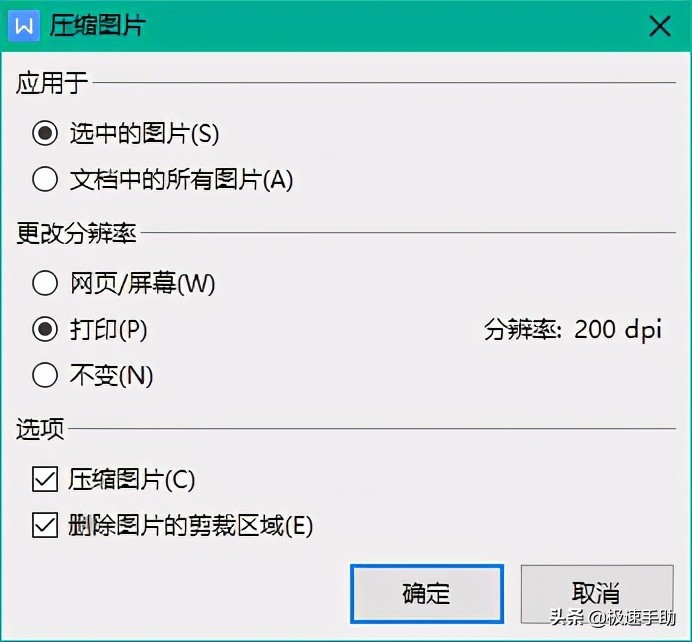
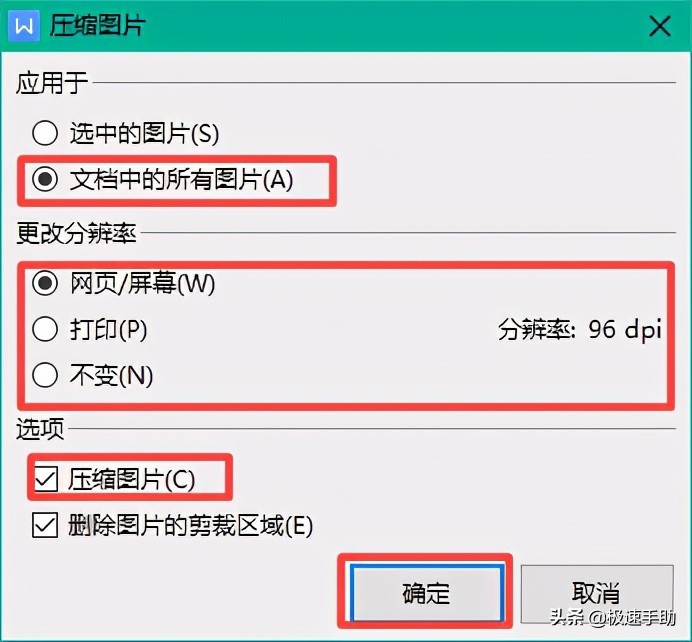
第四步,最后我们文档中的所有图片就被压缩完成了,记得将压缩好图片的文档保存哦。最后我们就可以看到,WPS文档的大小就已经发生了变化了。
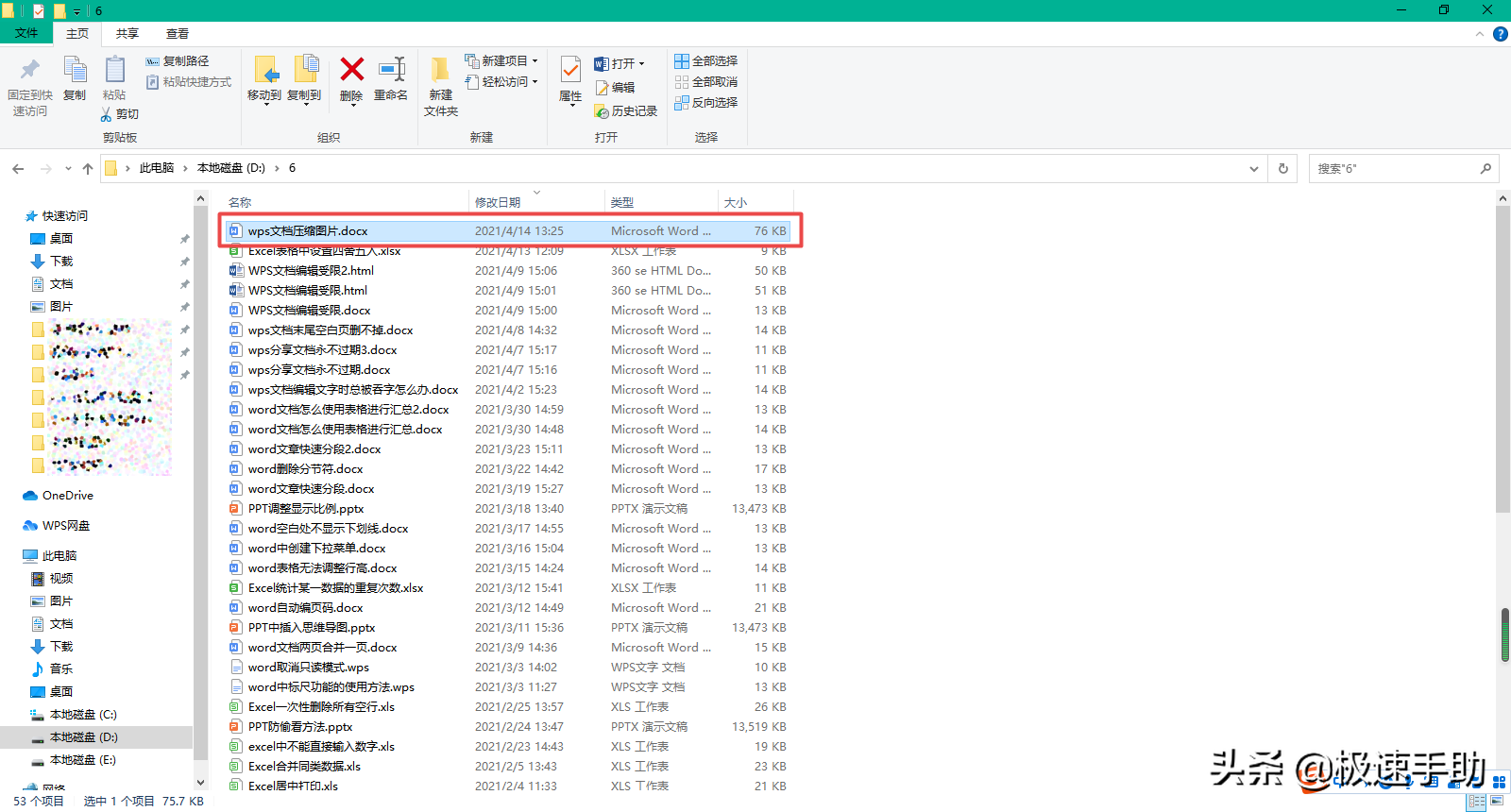
以上则是为大家总结的关于压缩WPS文档中的图片的方法了,如果你在平时的工作过程中,也有遇到过文档中图片过大的问题,那么不妨赶快跟着本文将图片的压缩方法学到手吧,这样一来,WPS文档轻松变小,传输起来自然更轻松了。